NEC IX2105, IX2215のftp経由によるファームウェアアップデート方法です。
ネットオークションでリース・レンタル会社の放出品である中古機を入手した場合、たいていの機器のファームウェアは全く更新されていませんので、Windows端末でファームウェアのアップデートを行う手順を解説します。
IXファームウェアがVer.10以降の場合は、NetMeister経由でファーム更新することが出来ますので、本操作は不要です。rapファイルが入手できる環境をお持ちでない方は、少々高くてもファームVer.10以降の機器を入手されることをおすすめします。
必要機材とソフトウェア
作業には、次の機材とソフトウェアを使いますので、あらかじめ準備してください。
- USB-シリアル変換ケーブル
- コンソールケーブル
- ftpサーバーソフト:3Cdeamon
- 導入するファームウェア:.rapファイル(NECとの保守契約により入手)
手順1:ルーターのLANインタフェース設定する
コンソール接続より、ルーターのLANインタフェースを設定します。
HUBポート側に空いているIPv4アドレス(192.168.0.99など)を設定します。
ROUTER-A(config)# interface GigaEthernet2.0 ROUTER-A(config-GigaEthernet2.0)# ip address 192.168.0.99/24 ROUTER-A(config-GigaEthernet2.0)# no shutdown ROUTER-A(config-GigaEthernet2.0)# exit
インタフェースの設定が出来たらイーサネットケーブルを接続し、pingコマンドでLANットワーク側との疎通を確認します。
Router(config)# ping 192.168.0.254 PING 192.168.0.99 > 192.168.0.254 56 data bytes 64 bytes from 192.168.0.254: icmp_seq=0 ttl=64 time=0.320 ms 64 bytes from 192.168.0.254: icmp_seq=1 ttl=64 time=0.083 ms 64 bytes from 192.168.0.254: icmp_seq=2 ttl=64 time=0.079 ms 64 bytes from 192.168.0.254: icmp_seq=3 ttl=64 time=0.089 ms 64 bytes from 192.168.0.254: icmp_seq=4 ttl=64 time=0.076 ms --- 192.168.0.254 ping statistics --- 5 packets transmitted, 5 packets received, 0% packet loss round-trip (ms) min/avg/max = 0.076/0.129/0.320
手順2:PC側のFTPサーバーソフトを起動する
PCのコマンドプロンプトを起動し、pingでルーターとの疎通確認をします。
C:\Users\falcon>ping 192.168.0.99
192.168.0.99 に ping を送信しています 32 バイトのデータ:
192.168.0.99 からの応答: バイト数 =32 時間 <1ms TTL=64
192.168.0.99 からの応答: バイト数 =32 時間 <1ms TTL=64
192.168.0.99 からの応答: バイト数 =32 時間 <1ms TTL=64
192.168.0.99 からの応答: バイト数 =32 時間 <1ms TTL=64
192.168.0.99 の ping 統計:
パケット数: 送信 = 4、受信 = 4、損失 = 0 (0% の損失)、
ラウンド トリップの概算時間 (ミリ秒):
最小 = 0ms、最大 = 0ms、平均 = 0ms
rapファイルを適当なフォルダに置いて、3CDaemonでFTPサーバーを起動します。
3CDarmonは、かつて3COMというネットワークメーカーが作ったフリーソフトをいまだに活用しています。
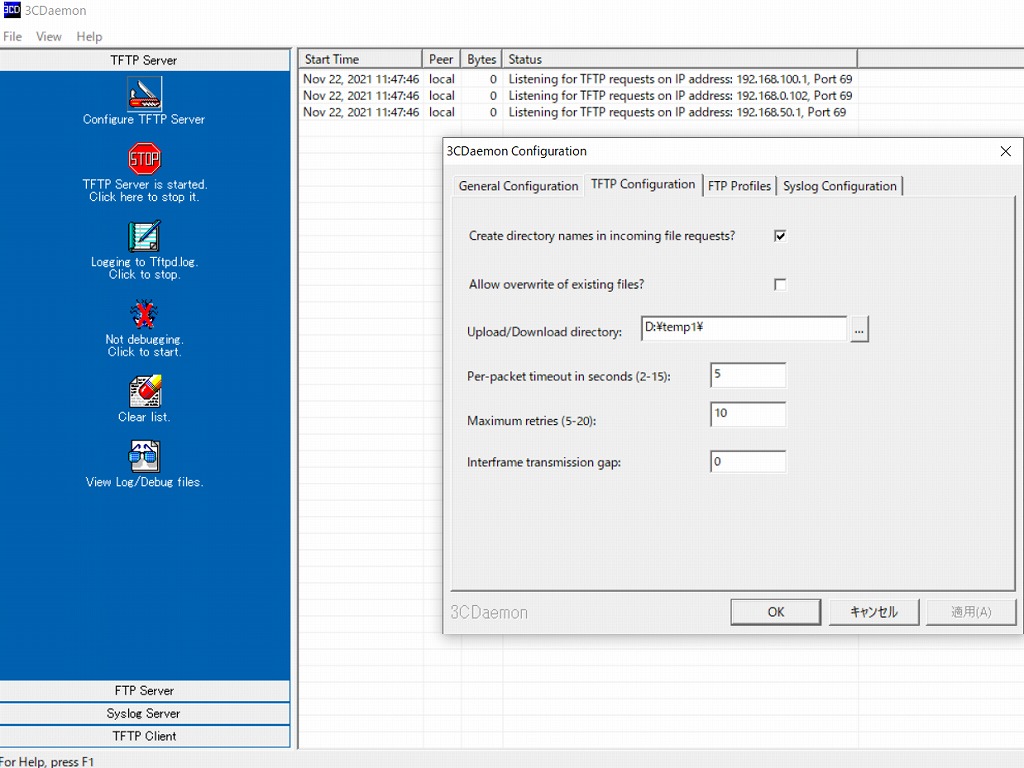
手順3:ルーター側でupdate操作をする
show flashでファームウェアの状態を確認してから、software-updateコマンドで起動ファームウェアを更新します。
ファイル名が長いのでコピペで入力するのが良いと思います。
Router(config)# software-update tftp://192.168.0.102/ix2215-boot-17.1-gate-ms-10.3.13.rap % Downloading ............... TFTP transfer complete, 9979751 bytes, MD5 = 654f2dc85396d4f46015ce51f3230234 % Check ...... done % Update file name is ix2215-ms-10.3.13.ldc % Writing .................... done % Software update completed.
show flashでアップデートしたファームウェアがN+となっていることを確認できたら、reloadで再起動します。
Router(config)# show flash
Codes: M - Main-side, B - Backup-side, N - Newfile, R - Runnable
A - Active-file, + - Next-boot, * - Bootmode-entry
Length Name Status
4977665 ix2215-ms-8.10.11.b.ldc MA
8549878 ix2215-ms-10.3.13.ldc N+
[13622336 bytes used, 13360258 available, 26982594 total]
26368 Kbytes of processor board System flash (Read/Write)
Router(config)#
Router(config)# reload
% Warning: current running-configuration is not saved yet.
Notice: The router will be RELOADED. This is to ensure that
the peripheral devices are properly initialized.
Are you sure you want to reload the router? (Yes or [No]): y
再起動後、show flashでファームウェア状態を確認して、先程インストールしたものがMAなっていることを確認します。
Router# config
Enter configuration commands, one per line. End with CNTL/Z.
Router(config)# show flash
Codes: M - Main-side, B - Backup-side, N - Newfile, R - Runnable
A - Active-file, + - Next-boot, * - Bootmode-entry
Length Name Status
4977665 ix2215-ms-8.10.11.b.ldc B
8549878 ix2215-ms-10.3.13.ldc MA
[13622336 bytes used, 13360258 available, 26982594 total]
26368 Kbytes of processor board System flash (Read/Write)
以上で作業は終了です。お疲れさまでした。




